
Ali imate veliko sliko in jo morate spremeniti ali zavzeti manj prostora in ne veste, kako to narediti na Macu? Gre za nekaj zelo preprostega, a hkrati praktičnega in za kar ne bo treba namestiti nobene tretje aplikacije, saj macOS že leta vključuje orodje, ki lahko med drugim spreminja velikost slike hitra pot.
In ne govorimo o drugem onstran Predogled, privzeti pregledovalnik slik za macOS in da ima veliko več funkcij, kot navaja njegovo ime, in dejansko omogoča, da svojim slikam na osnovni način dodate vsebino, čeprav se bomo za zdaj osredotočili na možnost spreminjanja velikosti slike.
Spremenite velikost fotografije na Macu, ne da bi karkoli namestili s predogledom
Kot smo že omenili, je to zelo preprost postopek, saj ni zelo dolg in ne zahteva veliko znanja na tem področju. Če želite spremeniti velikost slike iz računalnika Mac, sledite tem korakom:
- S predogledom odprite sliko, ki jo želite spremeniti. Če še niste ničesar spremenili, ga lahko s tem orodjem Apple odprete samo z dvojnim klikom na datoteko, če pa jo odprete z drugim programom, boste morali klikniti le z desnim gumbom miške in v podmeni, uporabite možnost "Odpri z", da sliko odprete s predogledom.
- Ko enkrat vstopiš, moraš poišči gumb za urejanje. Predstavlja ga ikona pisala, nahaja pa se zgoraj desno, tik ob iskalni vrstici.
- Ko ga pritisnete, boste videli, da se pod njim prikaže nova vrstica z množico orodij za urejanje. Poiščite ikono za spreminjanje velikosti, ki ga predstavlja kvadrat s puščicami za povečavo.
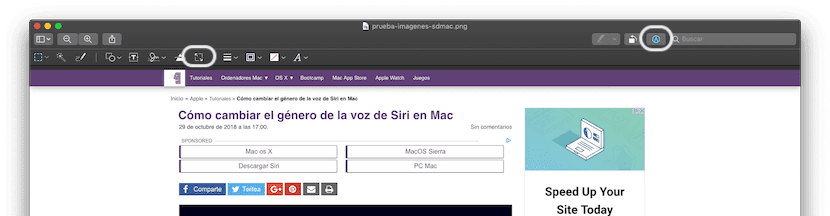
- Ko to storite, se prikaže majhno okence, v katerem lahko konfigurirate novo velikost, ki jo želite dati zadevni sliki. Za to morate napisati želeno vrednost v širino ali višino in izbrati enoto (običajno piksli). Načeloma morate zapisati samo eno od dveh vrednosti, saj bo na ta način ustvarjena druga na podlagi razmerja začetne slike, zato se boste izognili deformaciji, če vidite, da se vam zgodi. Izkoristite lahko tudi, če želite in spremenite ločljivost (v slikovnih pikah / palec), ali če želite, lahko tudi izberete eno od nastavitev, ki jih je izbral Apple da si vzamete manj časa, na vrhu.
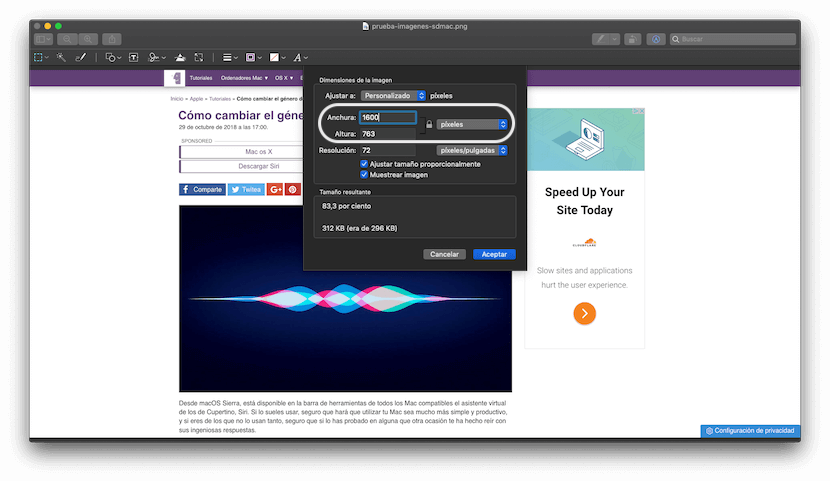
- Ko to storite, kliknite gumb "Sprejmi", in videli boste, kako se slika samodejno spreminja, poleg imena slike pa na vrhu označuje, da ste fotografijo spremenili.
- Zdaj bo treba le spremenjeno sliko shraniti. Za to imate dve različni možnosti:
- Če ste želeli spremeniti samo velikost slike, lahko v orodni vrstici na vrhu proti "File"in nato izberite možnost "Shrani". Ko to storite, bo slika, ki ste jo imeli prej, samodejno prepisana tisti, ki ga boste našli na prejšnji lokaciji, bo to, z novimi dimenzijami in manjšo velikostjo.
- Po drugi strani pa, če želite spremeniti tudi pripono datoteke, lahko nekaj, kar vam lahko pomaga tudi zmanjšati njeno velikost, kliknete na možnost "Datoteka" v orodni vrstici na vrhu in nato uporabite možnost "Izvozi ...". Izbrali boste lahko obliko zapisa, v nekaterih primerih, na primer JPEG (priporočljivo v primeru dvoma), pa boste lahko tudi spremenili kakovost slike in pot, na kateri želite spremenjeno sliko v vprašanje, ki ga želite shraniti.
Kot boste videli, boste lahko na ta razmeroma preprost način spremenili velikost katere koli slike iz macOS-a, ne da bi vam bilo treba kar koli namestiti, postopek, ki ga je zelo enostavno narediti, ko se nanj navadite. Tudi, če vas zanima lahko to storite tudi z več slikami hkrati, kot pojasnjujemo v ta druga vadnica.
Zdravo! Rad bi vas vprašal. Moja prvotna slika je 3840 x 2160 in jo moram narediti 1920 x 1280. Če to naredim na ta način, se slika izkrivi. Kako ga lahko pripeljem do tega razmerja, ne da bi ga deformiral? Očitno bi moral to zmanjšati, kajne? kako lahko to storim? bi mi lahko pomagal? Hvala